Na papieri sú šmuhy/Vytlačený povrch je poškriabaný
 Na papieri sú šmuhy
Na papieri sú šmuhy
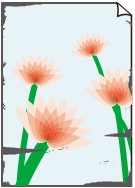 |
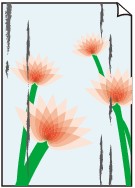 |
|
Na okrajoch papiera sú šmuhy |
Vytlačený povrch obsahuje šmuhy |

 Vytlačený povrch je poškriabaný
Vytlačený povrch je poškriabaný
-
Kontrola č. 1 Skontrolovali ste nastavenia papiera a kvality tlače?
-
Kontrola č. 2 Používate vhodný typ papiera? Skontrolujte nasledujúce skutočnosti:
-
Skontrolujte, či sa na účely danej tlače hodí papier, na ktorý tlačíte.
-
Pri tlači bez okrajov skontrolujte, či sa používaný papier hodí na tlač bez okrajov.
Ak sa používaný papier nehodí na tlač bez okrajov, môže sa znížiť kvalita tlače na horných a spodných okrajoch papiera.
-
-
Kontrola č. 3 Vyrovnajte zvlnenie a vložte papier.
Odporúčame, aby ste nepoužitý papier vložili späť do balenia a skladovali na rovnom povrchu.
-
Pri obyčajnom papieri
Obráťte papier a opätovne ho vložte tak, aby ste tlačili na druhú stranu.
Ak papier necháte dlhší čas vložený v zadnom zásobníku, môže sa zvlniť. V takom prípade vložte papier opačnou stranou smerujúcou nahor. Môže to vyriešiť problém.
-
Pri inom type papiera
Ak je zvlnenie v rohoch papiera vyššie ako 3 mm/0,1 palca (A), môžu sa na ňom objaviť šmuhy alebo sa nemusí správne podávať. V takých prípadoch vyrovnajte zvlnenie papiera podľa postupu uvedeného nižšie.
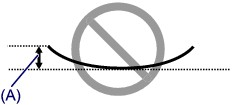
-
Zviňte papier v opačnom smere zvlnenia papiera, ako je znázornené nižšie.
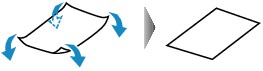
-
Skontrolujte, či sa papier vyrovnal.
Odporúčame, aby ste na takto vyrovnaný papier tlačili iba po jednom hárku.
-
 Poznámka
Poznámka-
V závislosti od typu média sa na papieri môžu objaviť šmuhy alebo sa nemusí správne podávať, aj keď nie je skrútený dovnútra. V takých prípadoch sa riaďte postupom uvedeným nižšie a pred tlačou skrúťte papier opačným smerom. Výška zvlnenia nesmie presiahnuť 3 mm/0,1 palca (B). Môže sa tým zlepšiť výsledok tlače.
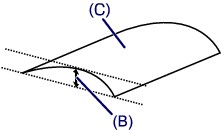
(C) Strana určená na tlač
Odporúčame, aby ste na papier skrútený v opačnom smere tlačili iba po jednom hárku.
-
-
Kontrola č. 4 Je páčka na nastavovanie hrúbky papiera nastavená správne?
Upravte polohu páčky na nastavovanie hrúbky papiera presne podľa typu papiera, na ktorý tlačíte.

Podrobnosti o postupe vloženia papiera alebo polohe páčky na nastavovanie hrúbky papiera:
V závislosti od obsahu tlače sa tlačový povrch môže poškriabať alebo sa na rohoch alebo hranách papiera môžu objaviť šmuhy aj pri tých typoch papiera, pri ktorých sa páčka nastavuje doprava. V takom prípade nastavte páčku na nastavovanie hrúbky papiera doľava.
Po dokončení tlače nastavte polohu páčky na nastavovanie hrúbky papiera späť doprava. Ak sa páčka na nastavovanie hrúbky papiera nenastaví späť doprava, je väčšia pravdepodobnosť, že sa vnútorná časť tlačiarne zašpiní z dôvodu väčšej vzdialenosti medzi tlačovou hlavou a vloženým papierom. Môže sa tým tiež znížiť kvalita tlače.
-
Kontrola č. 5 Ak je nastavená vysoká intenzita, znížte hodnotu nastavenia intenzity a znova skúste tlačiť.
Ak na tlač obrázkov s vysokou intenzitou používate obyčajný papier, papier môže absorbovať príliš veľa atramentu, čím sa zvlní a odrie sa.
Znížte hodnotu nastavenia intenzity v ovládači tlačiarne a znova skúste tlačiť.
-
Otvorte okno nastavenia ovládača tlačiarne.
-
Na karte Hlavné (Main) nastavte položku Farba/intenzita (Color/Intensity) na hodnotu Manuálne (Manual) a potom kliknite na tlačidlo Nastaviť... (Set...).
-
Pomocou posúvača Intenzita (Intensity) na karte Úprava farieb (Color Adjustment) upravte intenzitu.
-
-
Kontrola č. 6 Tlačí sa mimo odporúčanej oblasti tlače?
Ak tlačíte mimo odporúčanej oblasti tlače papiera, spodný okraj papiera sa môže zašpiniť od atramentu.
Upravte veľkosť pôvodného dokumentu v aplikačnom softvéri.
-
Kontrola č. 7 Je valček podávača papiera znečistený?
Vyčistite valček podávača papiera.
 Čistenie valčeka podávača papiera
Čistenie valčeka podávača papiera Poznámka
Poznámka-
Čistením sa valček podávača papiera opotrebúva, preto ho čistite len v prípade potreby.
-
-
Kontrola č. 8 Je vnútro tlačiarne znečistené?
Pri obojstrannej tlači sa môže vnútro tlačiarne zašpiniť atramentom a spôsobiť tak šmuhy na výtlačkoch.
Čistením spodnej platne vyčistite vnútro tlačiarne.
 Čistenie vnútra tlačiarne (čistenie spodnej platne)
Čistenie vnútra tlačiarne (čistenie spodnej platne) Poznámka
Poznámka-
Ak chcete predísť znečisteniu vnútra tlačiarne, nastavte správnu veľkosť papiera.
-
-
Kontrola č. 9 Nastavte dlhší čas vyschnutia vytlačeného povrchu.
Vďaka tomu bude môcť vytlačený povrch dostatočne vyschnúť, čím sa zabráni jeho zašpineniu a poškriabaniu.
-
Skontrolujte, či je tlačiareň zapnutá.
-
Otvorte okno nastavenia ovládača tlačiarne.
-
Kliknite na kartu Údržba (Maintenance) a potom na položku Vlastné nastavenia (Custom Settings).
-
Posúvačom Čakanie na vyschnutie atramentu (Ink Drying Wait Time) nastavte čas čakania a potom kliknite na tlačidlo OK.
-
Skontrolujte správu a kliknite na tlačidlo OK.
-

